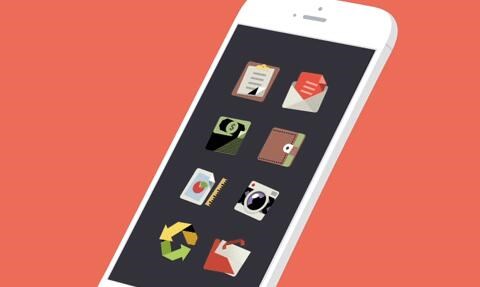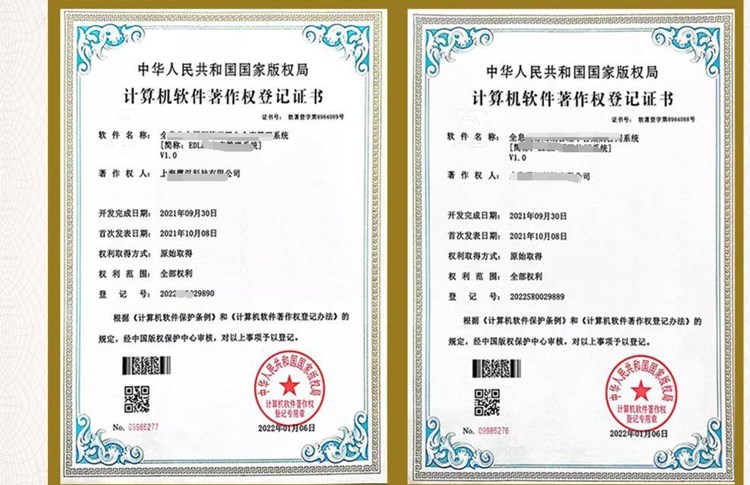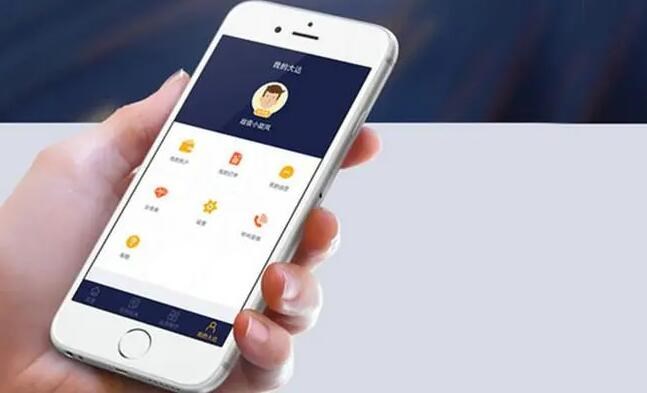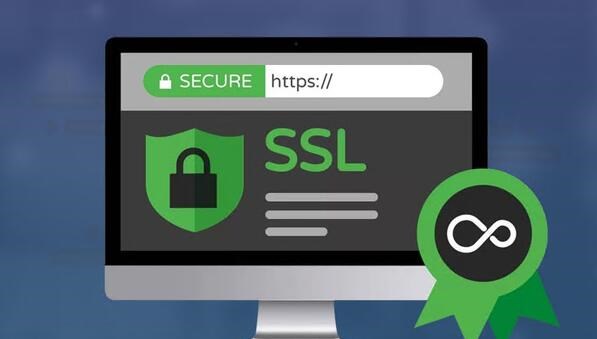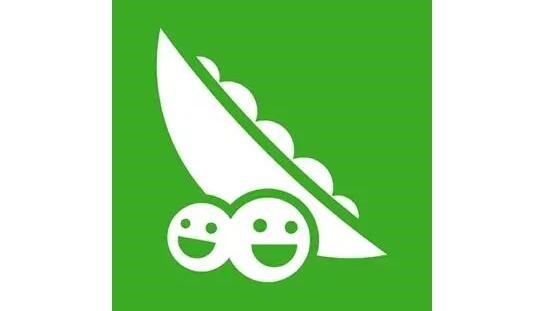AppImage是一种跨平台的软件打包格式,可以将应用程序打包成一个独立的可执行文件,无需安装即可在多个Linux发行版上运行。本文将介绍AppImage的原理和详细打包过程。
一、Ap

pImage的原理
AppImage是一种自包含的应用程序,它将应用程序、依赖库和其它必要文件打包成一个单独的可执行文件。这个文件包含了应用程序的所有内容,无需进行安装或配置,可以直接运行。
AppImage的原理是使用squashfs文件系统将应用程序及其依赖库打包成一个只读的文件系统。这个文件系统可以使用FUSE(Filesystem in Userspace)挂载到系统中,然后运行应用程序。
二、AppImage的打包过程
1. 准备工作
在打包AppImage之前,需要用vue做一个简易的app准备一些工具和环境。首先需要安装AppImageKit,这是一个用于创建、验证和执行AppImage的工具集。它包含了AppImageAssistant、AppImageUpdate、AppImageExtract等工具。
其次需要准备应用程序及其依赖库。可以使用静态编译或者打包依赖库的方式来减少依赖问题。
最后需要创建一个AppDir目录,这个目录包含了应用程序及其依赖库,并且需要遵循一些规范,例如:
– 应用程序需要放在AppDir/usr/bin目录下。
– 应用程序需要有可执行权限。
– 应用程序的依赖库需要放在AppDir/usr/lib目录下。
2. 打包应用程序
使用App一键生成网站ImageAssistant工具可以打包应用程序。首先需要使用AppImageAssistant创建一个AppImage模板:
“`
./appimagetool-x86_64.AppImage –appimage-extract
“`
这个命令会在当前目录下创建一个AppImageKit目录,包含了AppImage的模板文件和必要的脚本。
接下来将应用程序及其依赖库复制到AppDir目录中,按照规范放置文件。
最后使用AppImageAssistant打包AppImage:
“`
./appimagetool-x86_64.AppImage AppDir
“`
这个命令会在当前目录下创建一个AppImage文件,这个文件包含了应用程序及其依赖库,可以直接运行。
3. 验证和执行AppImage
使用AppImageUpdate工具可以验证AppImage是否正确打包。执行下面的命令:
“`
./appimageupdatetool-x86_64.AppImage -v MyApp.AppImage
“`
如果输出“AppImage is valid”,则表示AppImage正确打包。
最后可以直接运行AppImage:
“`
./MyApp.AppImage
“`
AppImage会自动挂载文件系统,并运行应用程序。
总结
AppImage是一种跨平台的应用程序打包格式,可以将应用程序及其依赖库打包成一个独立的可执行文件,无需安装即可在多个Linux发行版上运行。AppImage的原理是使用squashfs文件系统将应用程序及其依赖库打包成一个只读的文件系统。AppImage的打包过程需要准备工具和环境,包括准备应用程序及其依赖库、创建AppDir目录和使用AppImageAssistant工具打包AppImage。最后可以使用AppImageUpdate工具验证和执行AppImage。